发现苹果手机状态栏一直显示着“VPN”图标,想关闭来自“快连VPN”的连接却不知如何下手?别担心,你不是一个人。最直接的关闭方法是进入iPhone的“设置” > “VPN”,然后关闭“状态”开关。如果它总是自动重连,那么你需要进入“设置” > “通用” > “VPN与设备管理”,点击VPN配置旁的“i”图标,并关闭“按需连接”选项。 这篇文章将作为您的终极指南,从最简单的临时关闭到最彻底的永久删除,一步步教您如何掌控iPhone上的VPN设置,并解答您所有的疑惑。
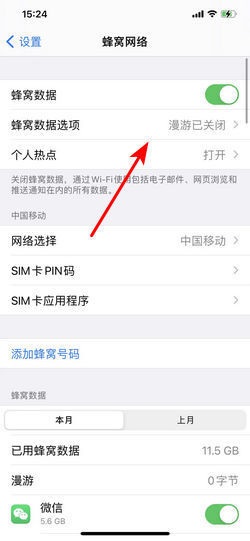
文章目录
- 为什么我的iPhone会显示VPN图标?
- 四种方法,帮你彻底关闭iPhone上的快连VPN
- 疑难解答:为什么我的VPN关不掉或图标一直都在?
- [专家视角] 关闭VPN前,你应了解的知识
- 关于关闭iPhone VPN的常见问题 (FAQ)
- 总结
为什么我的iPhone会显示VPN图标?
当您在iPhone的屏幕顶部(状态栏)看到一个矩形“VPN”图标时,它代表您的设备当前正通过一个虚拟专用网络 (Virtual Private Network) 连接到互联网。这本身并不是一件坏事。VPN的主要功能是加密您的网络流量,并通过一个远程服务器转发,从而隐藏您的真实IP地址,保护您的在线隐私和安全。
像 快连VPN (Quick Connect) 这样的应用,为了能够在系统层面管理您的网络连接,会在您首次使用时请求安装一个“VPN配置描述文件”。一旦允许,这个配置文件就会集成到iOS系统中。因此,即使您关闭了App,只要这个配置处于激活状态,VPN连接就可能保持开启,状态栏的图标也就会一直显示。这并非病毒或故障,而是VPN正常工作的一种方式。
四种方法,帮你彻底关闭iPhone上的快连VPN
根据您的需求——是想暂时关闭,还是永久禁用——我们提供了四种由简到难的方法。您可以根据自己的情况选择最合适的一种。
方法一:最快捷的操作 – 从“设置”中直接关闭
这是最简单、最快速的临时关闭方法,适用于您只是想暂时断开VPN连接的情况。
- 打开您iPhone上的 “设置” 应用。
- 点击顶部的 “VPN” 菜单(它通常位于“个人热点”下方)。
- 您会看到一个“状态”开关,后面显示“已连接”。点击这个开关将其关闭。
- 开关变成灰色,状态显示“未连接”后,状态栏的VPN图标就会立即消失。
请注意: 如果您的快连VPN设置了自动连接,那么在某些情况下(例如连接到特定Wi-Fi或打开某些App时),它可能会再次自动开启。如果遇到这种情况,请使用方法二。
方法二:治本之策 – 关闭“按需连接”防止自动重连
“VPN关了又自动连上”是用户最常遇到的烦恼,其罪魁祸首就是iOS的“按需连接” (Connect on Demand) 功能。此功能允许VPN在特定条件下自动激活。关闭它,就能夺回控制权。
- 进入 “设置” > “通用”。
- 向下滚动,找到并点击 “VPN与设备管理”。
- 点击 “VPN” 选项。您会看到已安装的VPN配置文件列表(例如,快连VPN)。
- 点击您想管理的那个VPN配置右侧的蓝色 “i” 图标。
- 在这个详情页面,您会看到一个名为 “按需连接” 的开关。将它关闭。
完成此操作后,VPN将不会再自作主张地自动连接。您只有在手动打开它时,它才会工作。对于绝大多数用户来说,这是解决问题的最佳方法。
方法三:釜底抽薪 – 彻底删除快连VPN配置文件
如果您已经决定不再使用快连VPN,或者想彻底清理与其相关的所有设置,那么直接删除它的配置文件是最好的选择。
- 按照方法二的步骤,进入 “设置” > “通用” > “VPN与设备管理” > “VPN”。
- 在VPN配置列表中,点击您想要删除的那个配置(例如,快连VPN)。注意,这次是点击名称本身,而不是右边的“i”图标。
- 在新的页面中,您会看到一个红色的 “删除VPN” 按钮。
- 点击它,并在弹出的确认窗口中再次确认删除。
删除后,所有与该VPN相关的设置都将从您的iPhone中移除。这也是解决“删除了App但VPN选项还在”问题的最终方案。
方法四:回归应用 – 在快连VPN App内部关闭
最符合直觉的操作,其实是在App内部完成。几乎所有的VPN应用,包括快连VPN,其主界面都有一个巨大且醒目的连接/断开按钮。
- 在您的iPhone主屏幕上找到并打开 “快连VPN” 应用。
- 在App的主界面,找到那个显示已连接状态的按钮(通常是一个电源图标或盾牌图标)。
- 点击该按钮,断开连接。
这种方法同样简单,但和方法一有一样的缺点:如果“按需连接”是开启的,它依然可能在后台自动重连。
四种方法对比一览表
| 方法 | 操作便捷度 | 效果 | 适用场景 |
|---|---|---|---|
| 方法一:设置中关闭 | ★★★★★ | 临时,可能自动重连 | 需要快速、临时断开连接 |
| 方法二:关闭按需连接 | ★★★★☆ | 永久性阻止自动连接(推荐) | 希望保留VPN,但不想它自动启动 |
| 方法三:删除配置文件 | ★★★☆☆ | 彻底移除,无法再使用 | 决定完全弃用该VPN服务 |
| 方法四:App内关闭 | ★★★★★ | 临时,可能自动重连 | 习惯在App内操作的用户 |
疑难解答:为什么我的VPN关不掉或图标一直都在?
如果您尝试了上述方法但问题依旧,可能是遇到了一些特殊情况。
问题一:关闭后马上又自动连上了
这几乎可以100%确定是 “按需连接” 功能在作祟。请严格按照方法二的步骤操作,确保该选项确实处于关闭状态。这是最常见也是最容易解决的问题。
问题二:VPN开关是灰色的,无法操作
如果VPN的开关是灰色的,您无法点击,通常有两个原因:
- 屏幕使用时间限制: 您的iPhone可能设置了内容和隐私访问限制,禁止更改蜂窝数据或网络设置。请检查“设置” > “屏幕使用时间” > “内容与隐私访问限制”。
- MDM描述文件: 如果这是公司或学校提供的手机,可能安装了移动设备管理 (MDM) 描述文件,该文件强制开启VPN以确保网络安全。这种情况下,您需要联系您所在组织的IT管理员。
问题三:我已经删了App,但VPN配置还在
这是一个常见的误解。在iOS上,删除App本身并不一定会删除它所安装的系统级配置文件。VPN配置就是其中之一。要解决这个问题,您必须手动删除该配置文件,请直接参考方法三。
[专家视角] 关闭VPN前,你应了解的知识
作为lets-vpns.com的专家,我们不仅要告诉您“如何做”,更要解释“为什么”。了解VPN的作用,能帮助您更好地管理数字生活。
关闭VPN安全吗?会有什么影响?
答案是:在大多数情况下是安全的。 当您在家中使用受密码保护的Wi-Fi,或者使用自己的手机蜂窝网络时,关闭VPN通常不会带来直接风险。您的网络服务提供商(ISP)已经提供了基础的加密和安全措施。
关闭VPN的主要影响是,您的网络流量将不再通过VPN服务器进行加密和中转。这意味着:
- 您的真实IP地址将直接暴露给您访问的网站和服务。
- 您的网络服务提供商(ISP)可以看到您访问了哪些网站。
- 在不安全的公共网络上,您的数据可能更容易受到窥探。
什么时候我应该保持VPN开启?
虽然您现在想关闭它,但了解VPN的价值同样重要。我们强烈建议您在以下情况中开启VPN:
- 连接公共Wi-Fi时: 咖啡馆、机场、酒店的Wi-Fi网络是不设防的,黑客可以轻易窃取您的密码、银行信息等敏感数据。开启VPN可以加密您的所有流量,让您高枕无忧。
- 需要保护隐私时: 当您不希望网站、广告商或ISP追踪您的网络足迹时,VPN是最好的工具。
- 访问受地理限制的内容时: VPN可以帮您“虚拟地”定位到其他国家,从而访问当地的流媒体服务、新闻网站或游戏服务器。
关于关闭iPhone VPN的常见问题 (FAQ)
- Q1: 关闭VPN会删除快连App吗?
- A: 不会。关闭或删除VPN配置是系统层面的操作,不会影响到您已安装的快连VPN应用本身。您可以随时重新打开App或重新设置连接。
- Q2: 为什么快连VPN会自动安装一个“配置描述文件”?
- A: 这是iOS系统管理VPN连接的唯一方式。App需要获得您的许可来安装这个文件,才能在系统级别建立和管理VPN隧道,实现全局的网络流量加密。
- Q3: 我可以暂时禁用VPN而不是删除它吗?
- A: 当然可以。使用方法一(从设置中关闭)或方法二(关闭按需连接)都是暂时禁用的好方法。特别是方法二,它让VPN配置保留在手机里,但赋予您完全的手动控制权,是最佳的“暂时禁用”方案。
总结
总而言之,关闭苹果手机上的快连VPN并不复杂。您可以根据需求选择最适合的方案:若要快速断开,使用“设置”中的总开关;若要防止自动重连,务必关闭“按需连接”;若要彻底告别,则需要删除其VPN配置文件。
理解并掌控手机上的各项功能是享受安全、流畅数字体验的关键一步。我们希望这篇来自lets-vpns.com的详尽指南,能够彻底解决您关于关闭iPhone VPN的所有困扰。


